
このガイドでは、FileZillaと呼ばれる無料のプログラムを使用して、Windowsコンピューター上のフォルダーをFTPリポジトリとしてセットアップする手順を説明します。 FTPを使用すると、コンピューター間で大量のファイルを簡単に転送できます。 FTPリポジトリは、インターネット上の複数のコンピュータにマップできるため、他のユーザーはWindowsエクスプローラから直接ディレクトリにアクセスできます。
開始するには、利用可能なFileZillaサーバーをダウンロードする必要があります ここに 。
プログラムをダウンロードした後、すべてのデフォルト設定でインストールできます。 FileZillaは、Windowsが起動するたびに実行されるサービスをインストールするため、FTPサーバーのみを手動で実行する場合は、3番目の画面のドロップダウンメニューから適切なオプションを選択します。
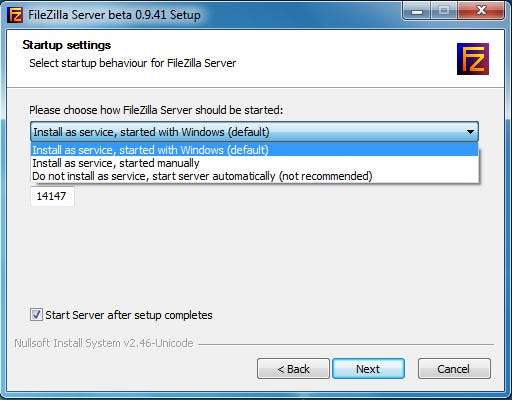
このチュートリアルでは、その設定を除いて、他のすべてをデフォルトのままにしておくことができます。インストールが完了すると、FileZillaインターフェースが開きます。インストール直後にこのウィンドウが表示されたら、[OK]をクリックするだけです。
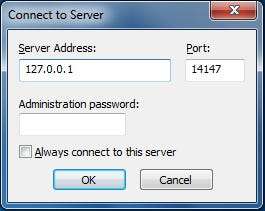
FTPサーバーインターフェイスが読み込まれると、ディレクトリをFTPリポジトリとして指定する準備が整います。使用するディレクトリがまだ作成されていない場合は、インターフェイスを最小化し、FTP共有を配置するフォルダを作成します。このチュートリアルでは、デスクトップの「FTP」フォルダを使用します。その正確な場所は「C:\ Users \ geek \ Desktop \ FTP」になります。
[編集]、[ユーザー]の順にクリックします。
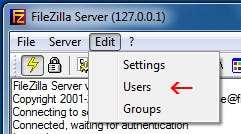
表示されるウィンドウの左側にある[共有フォルダ]をクリックします。
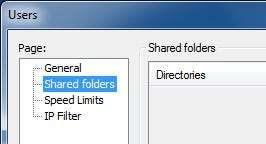
そこに到達したら、「ユーザー」の下にある「追加」をクリックします。設定しているリポジトリにアクセスするために別のコンピュータが使用するアカウントのユーザー名を入力します。
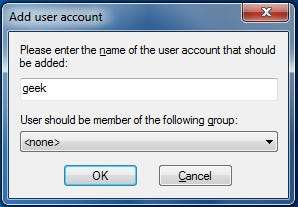
アカウント名の入力が完了したら、[OK]をクリックし、[共有フォルダ]セクションの下にある[追加]をクリックします。これを行うと、次のようなウィンドウがポップアップ表示されます。これを使用して、FTPリポジトリとして共有するディレクトリを選択します。
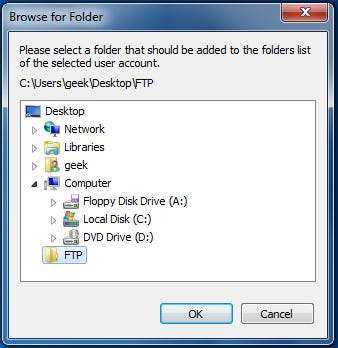
[OK]をクリックします。次に、このリポジトリのユーザー権限を割り当てる必要があります。デフォルトでは、作成したユーザーはファイルの読み取り、ディレクトリの一覧表示、サブディレクトリの一覧表示を行うことができます。このリポジトリにファイルをコピーする機能など、ユーザーにさらに権限を付与するには、[ファイル]と[ディレクトリ]の下のチェックボックスをオンにします。
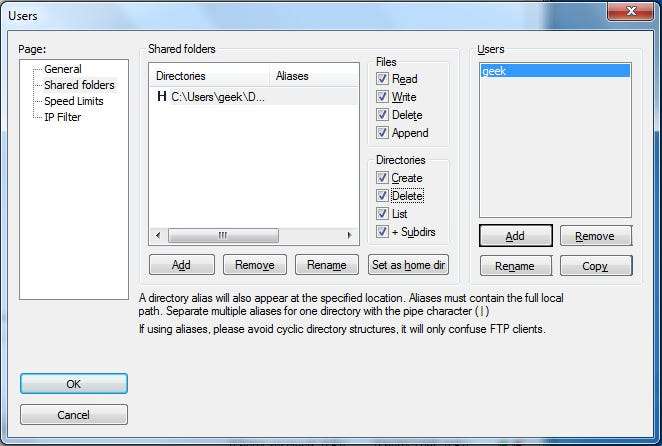
ユーザー権限の設定が完了したら、[OK]をクリックします。
FTPサーバーの保護
強力なパスワードを使用してユーザーを構成することに加えて、FileZilla内には、新しいFTPサーバーをさらに保護するために構成できるいくつかの設定があります。
ハッカーは常にインターネットをスキャンして、デフォルトのFTPポートであるポート21でリッスンしているホストを探します。 FTPサーバーを使用してあなたのような人を絶えずスキャンしている何千人ものハッカーに検出されないようにするために、FileZillaがリッスンするポートを変更できます。 [編集]、[設定]の順に移動します。 [一般設定]の下に、[これらのポートでリッスン]が表示されます。現在21になっているはずですが、ランダムな5桁の数字(65535を超えないもの)に変更することをお勧めします。
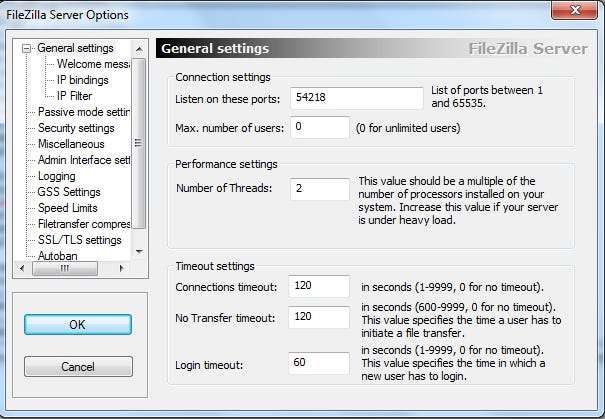
これは必ずしも 安全 あなたのサーバーですが、それはそれを覆い隠し、見つけるのを難しくします。ハッキングを決意した人は、最終的にFTPサーバーがリッスンしているポートを見つけるので、さらに対策を講じる必要があることを覚えておいてください。
FTPサーバーに接続しているコンピューターのIP(または少なくともIP範囲)がわかっている限り、それらのIPアドレスからのログイン要求にのみ応答するようにFileZillaを設定できます。 [編集]> [設定]で、[IPフィルター]をクリックします。
最初のボックスにアスタリスクを付けて、すべてのIPがサーバーに接続するのをブロックします。 2番目のボックスで、このルールに例外を追加します(接続を許可する必要があるIPまたはネットワーク範囲)。たとえば、次のスクリーンショットは、10.1.1.120と192.168.1.0/24(つまり、192.168.1.1 – 192.168.1.255)のIP範囲が接続できる構成を示しています。

安全なパスワードに加えて、それはあなたのFTPサーバーが必要とするすべてのセキュリティについてであるはずです。 FileZillaにはすでにデフォルトの自動禁止設定が構成されているため、短期間でサーバーに何度も接続しようとすると、しばらくの間ロックアウトされます。この設定を微調整するには、[編集]> [設定]の下の[自動禁止]をクリックしますが、ほとんどの場合、デフォルトで十分です。
このFTPサーバーのセキュリティに関する最後の注意事項:送信はクリアテキストで行われるため、機密情報を転送するためにプレーンFTPを使用しないでください。 SFTPまたはFTPSはFTP通信の暗号化に使用できますが、このガイドの範囲を超えており、今後の記事で取り上げます。
Windowsファイアウォールの例外
サードパーティのファイアウォールまたはウイルス対策プログラムを使用している場合は、FTPサーバーを実行するために選択したポートがそれを通過できることを確認してください。 Windowsファイアウォールを有効にしている場合は、ポートの例外を追加する必要があります。 [スタート]メニューに移動して「Windowsファイアウォール」と入力し、[セキュリティが強化されたWindowsファイアウォール]をクリックします。

左側の列の「インバウンドルール」をクリックしてから、右側の列の「新しいルール…」をクリックします。ファイアウォールを通過するポートを許可するので、ウィザードで「作成するルールの種類」と尋ねられたら[ポート]を選択し、[次へ]をクリックします。
FTPサーバーを実行するために選択したポートを入力します(デフォルトは21ですが、このガイドでは54218を選択しました)。

ポート番号を入力したら、[次へ]を3回クリックします。この例外の名前と説明を入力して、後で簡単に見つけられるようにしてから、[完了]をクリックします。
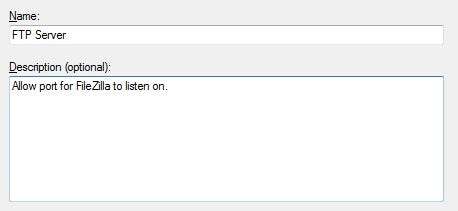
別のコンピューターでのFTP共有のマッピング
FTPサーバーが完全にセットアップされたので、他のユーザーに、提供されたユーザー情報を使用してFTPサーバーに接続させることができます(IPアドレスが許可されていることも確認してください)。他の人は、FileZillaなどのGUIアプリケーションを使用してFTP共有に接続することも、エクスプローラーに表示されるようにコンピューターにマップすることもできます。
「コンピュータ」を開き、空白の領域を右クリックして、「ネットワークの場所を追加」を選択します。

「ネットワークロケーションの追加」ウィザードが表示されたら、「次へ」を2回クリックします。 FTPサーバーのIPアドレスとポートを入力し、[次へ]をクリックします。

「匿名でログオン」のチェックを外し、FTPサーバー用に構成したユーザー名を入力します。 [次へ]を2回クリックしてから、[完了]をクリックします。パスワードの入力を求められるはずです。そうすると、ローカルハードドライブであるかのようにFTP共有を参照できるようになります。








